Cara Melihat Siapa yang Melihat Dokumen Google Anda

https://www.youtube.com/watch?v=Pt48wfYtkHE Dokumen Google ialah alat yang sangat baik untuk kerjasama kerana ia membolehkan berbilang orang mengedit dan bekerja pada satu
Pada zaman moden dan zaman ini, hampir semuanya disimpan (sama ada secara sedar atau tidak) pada setiap item yang boleh dipanggil produk teknologi dari jauh. Ini termasuk kenalan kami, mesej peribadi & e-mel, dokumen, gambar, dsb.
Seperti yang anda mungkin sedia maklum, setiap kali anda menghidupkan pelayar web anda dan mencari sesuatu, ia akan dilog dan disimpan dalam sejarah penyemak imbas. Resit yang disimpan biasanya membantu kerana ia membantu memuatkan tapak semula dengan cepat tetapi terdapat situasi tertentu di mana seseorang mungkin mahu (atau perlu) mengosongkan data penyemakan imbas mereka.
Hari ini, dalam artikel ini, kami akan membincangkan topik mengapa anda harus mempertimbangkan untuk memadamkan sejarah & data penyemak imbas anda pada telefon Android anda.
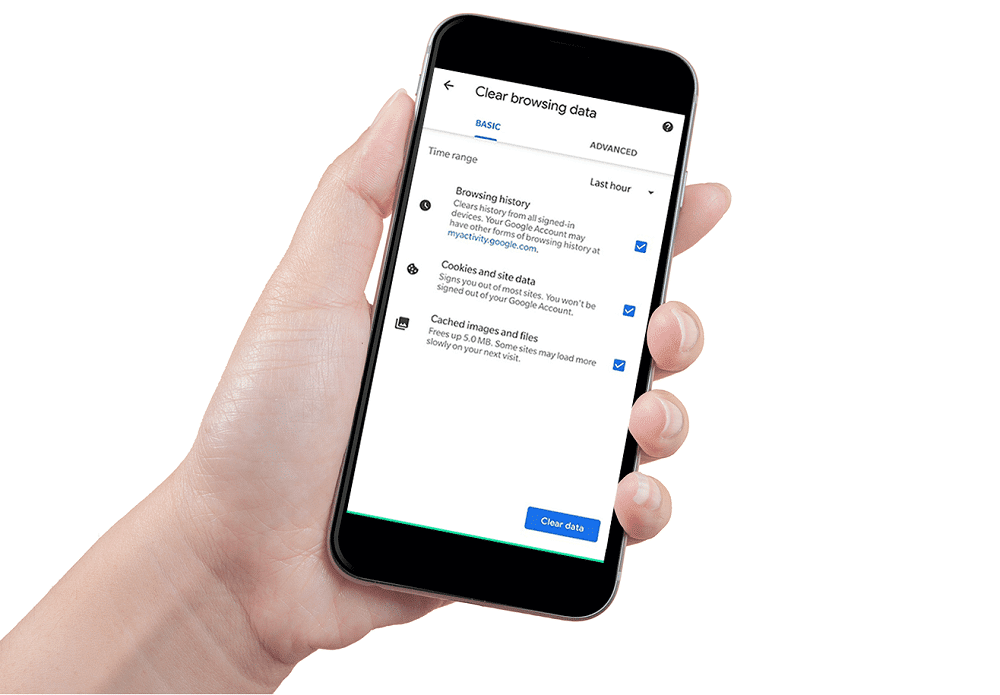
Mengapa Anda Perlu Padamkan Sejarah Penyemak Imbas?
Tetapi pertama, apakah sejarah penyemak imbas dan mengapa ia disimpan?
Semua yang anda lakukan dalam talian adalah sebahagian daripada sejarah penyemak imbas anda tetapi untuk lebih spesifik, ia adalah senarai semua halaman web yang telah dilawati pengguna serta semua data mengenai lawatan tersebut. Menyimpan sejarah penyemak imbas web membantu meningkatkan keseluruhan pengalaman dalam talian seseorang. Ia menjadikannya lebih lancar, lebih pantas dan lebih mudah untuk melawati tapak tersebut semula.
Bersama-sama dengan sejarah halaman web, terdapat beberapa item lain seperti kuki dan cache yang turut disimpan. Kuki membantu menjejaki apa sahaja yang anda lakukan di internet yang menjadikan melayari lebih pantas dan lebih diperibadikan tetapi juga kadangkala boleh membuat anda sedikit tidak selesa. Banyak data tentang kedai boleh digunakan terhadap anda; contohnya ialah sepasang kasut joging merah yang saya semak di Amazon mengikuti saya pada suapan Facebook saya lima belas hari kemudian.
Cache menjadikan halaman web dimuatkan dengan lebih cepat tetapi juga mengambil banyak ruang pada peranti anda dalam jangka masa panjang kerana ia perlahan-lahan dipenuhi dengan sampah. Menyimpan maklumat seperti kata laluan akaun pada sistem awam adalah bermasalah kerana sesiapa sahaja dan semua orang yang menggunakan sistem selepas anda boleh mengakses akaun anda dengan mudah dan memanfaatkannya.
Memadamkan sejarah penyemak imbas boleh memberi kesan sifar kepada aktiviti dalam talian anda bergantung pada cara anda melakukannya. Melayari sistem orang lain membantu orang untuk menceroboh privasi anda dan mengundang pertimbangan, yang penting terutamanya jika anda seorang remaja lelaki menggunakan komputer riba kakak anda pada petang Jumaat yang sunyi.
Selain itu, sementara sejarah penyemakan imbas anda membantu dalam membina profil dalam talian anda yang mengandungi perkara yang anda lakukan di Internet, cara anda melakukannya dan untuk tempoh berapa lama anda melakukannya; membersihkannya dari semasa ke semasa pada asasnya seperti menekan butang set semula dan memulakan semula di internet.
kandungan
Bagaimana Untuk Memadam Sejarah Penyemak Imbas pada Android
Walaupun terdapat banyak pilihan penyemak imbas yang tersedia untuk pengguna Android, kebanyakannya berpegang pada tiga yang sama, iaitu, Google Chrome, Opera dan Firefox. Di antara ketiga-tiganya, Chrome digunakan secara universal dan merupakan yang paling popular dengan pukulan panjang, kerana ia adalah lalai untuk kebanyakan peranti Android. Walau bagaimanapun, prosedur untuk memadamkan sejarah penyemak imbas dan data yang berkaitan kekal sama pada semua penyemak imbas di seluruh platform.
1. Membersihkan Sejarah Penyemak Imbas pada Google Chrome
1. Buka kunci peranti android anda, leret ke atas untuk membuka laci apl anda dan cari Google Chrome. Setelah ditemui, klik pada ikon aplikasi untuk membuka.
2. Seterusnya, ketik pada tiga titik menegak yang terletak di penjuru kanan sebelah atas tetingkap aplikasi.
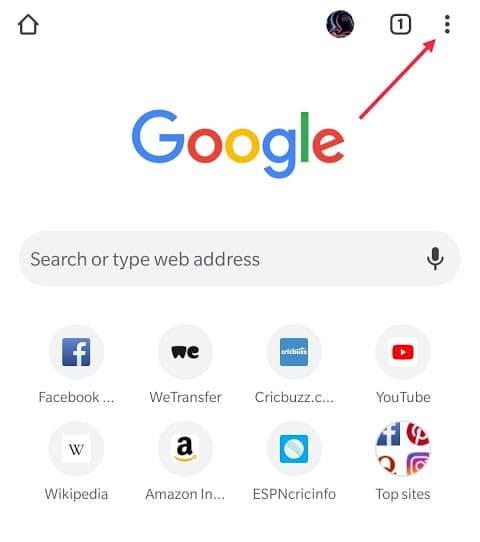
3. Daripada menu lungsur berikut, pilih "Tetapan" untuk meneruskan.
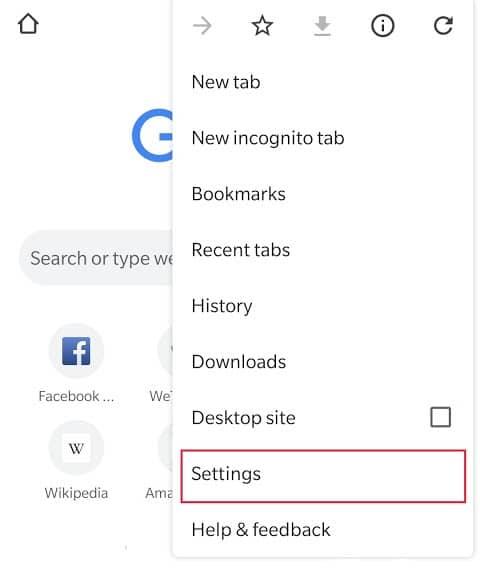
4. Tatal ke bawah menu Tetapan untuk mencari "Privasi" di bawah label Tetapan lanjutan dan klik padanya.
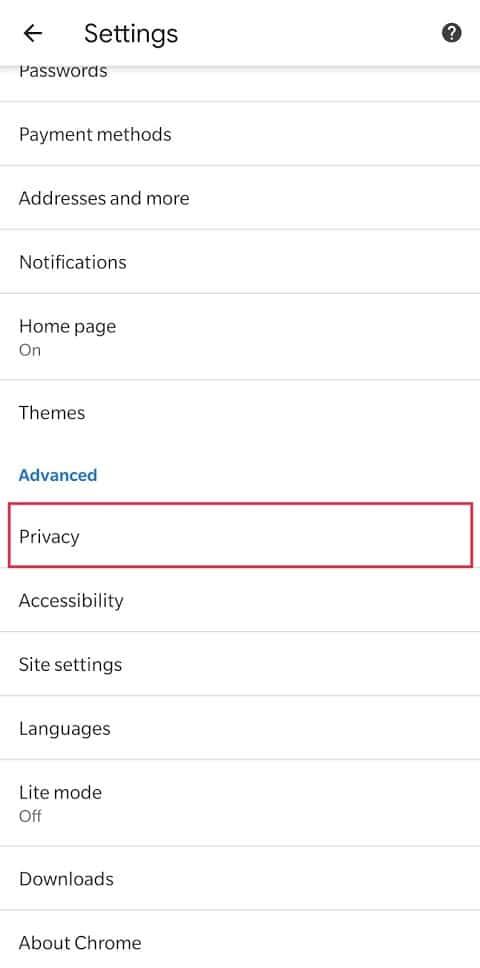
5. Di sini, ketik pada "Kosongkan data penyemakan imbas" untuk meneruskan.

6. Seseorang boleh memadamkan data dari sejam, sehari, seminggu yang lalu atau sejak permulaan aktiviti penyemakan imbas yang direkodkan anda yang selama-lamanya!
Untuk berbuat demikian, klik pada anak panah di sebelah kanan "Julat masa"
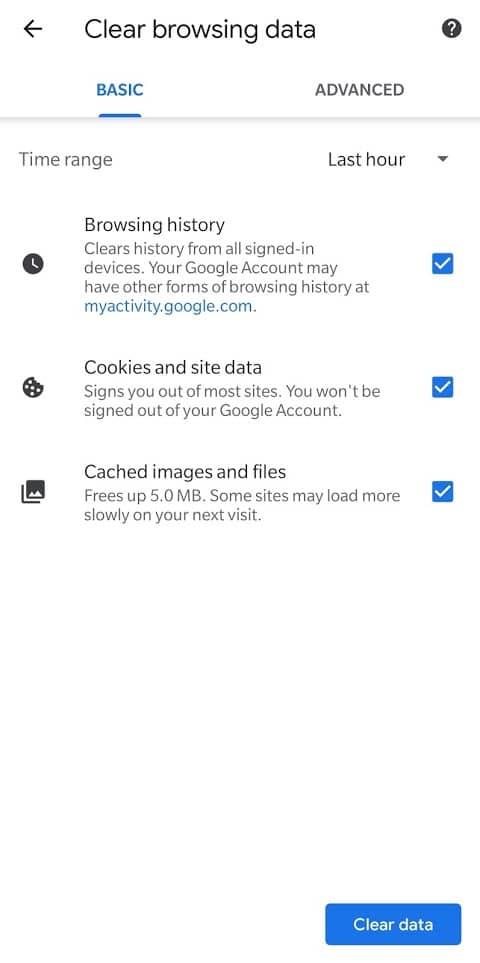
Sebelum anda menandai semua kotak, mari beritahu anda semula tentang tetapan asas pada menu:
Mari bercakap tentang tetapan Lanjutan yang terletak di sebelah kanan tetapan Asas. Ini termasuk tiga yang disebutkan di atas serta beberapa lagi yang tidak begitu kompleks tetapi sama pentingnya:
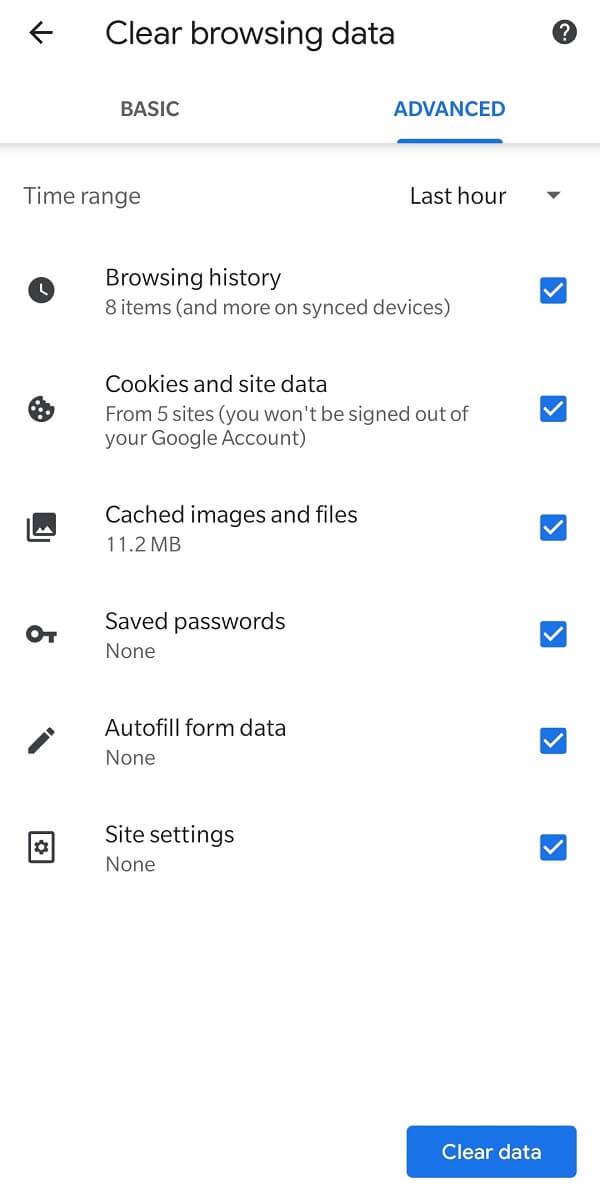
7. Setelah anda membuat keputusan tentang perkara yang hendak dipadamkan, tekan butang biru di bahagian bawah skrin anda yang tertera "Kosongkan Data" .

8. Pop timbul akan muncul meminta anda mengesahkan semula keputusan anda, tekan “Kosongkan” , tunggu sebentar dan anda boleh pergi!
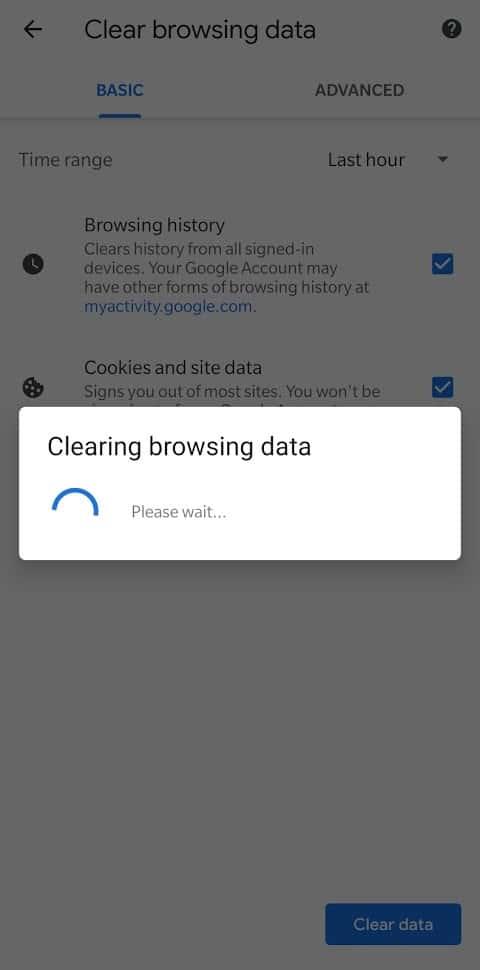
2. Padamkan Sejarah Pelayar pada Firefox
1. Cari dan buka Pelayar Firefox pada telefon anda.
2. Ketik pada tiga titik menegak yang terletak di penjuru kanan sebelah atas.
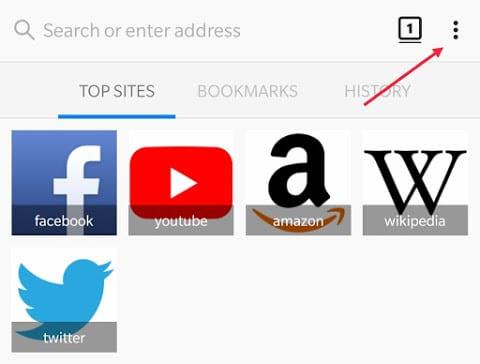
3. Pilih " Tetapan " daripada menu lungsur.
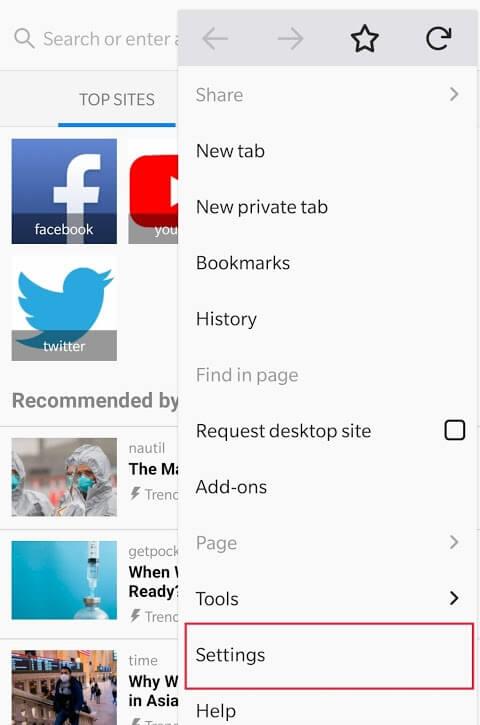
4. Daripada menu tetapan, pilih "Privasi" untuk meneruskan.
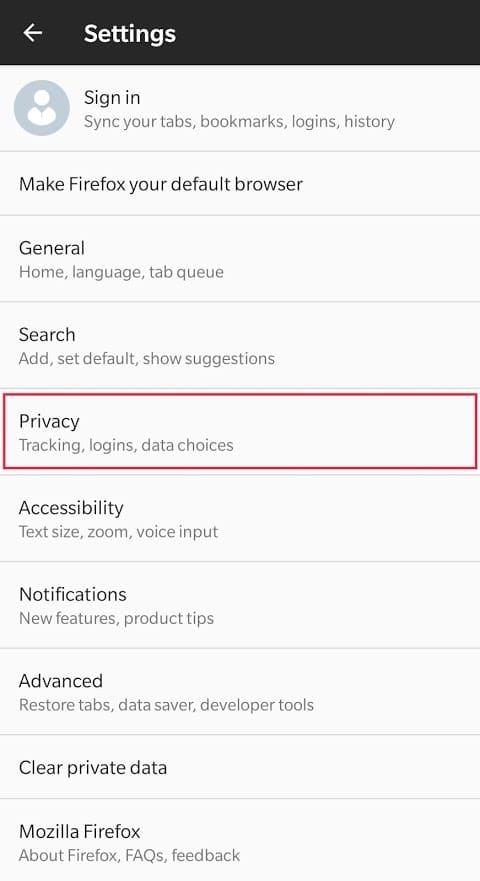
5. Tandai kotak yang terletak di sebelah "Kosongkan data peribadi semasa keluar" .
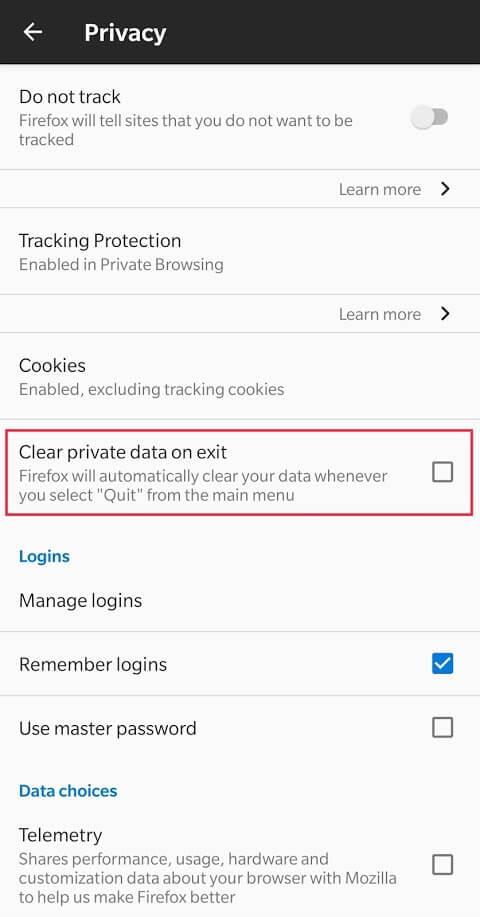
6. Setelah kotak ditandakan, menu pop timbul akan terbuka meminta anda memilih data yang hendak dikosongkan.
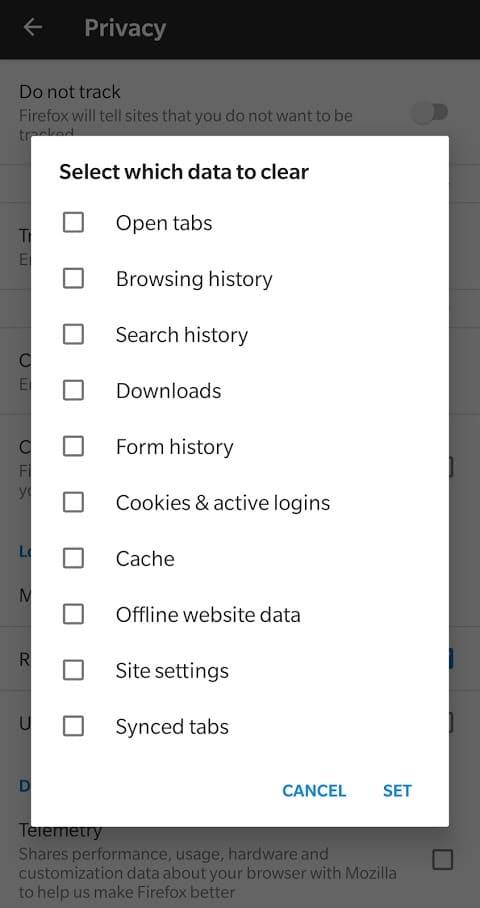
Sebelum anda menjadi gila dan menyemak semua kotak, mari belajar dengan cepat maksudnya.
7. Sebaik sahaja anda pasti tentang pilihan anda, klik pada "Set" .
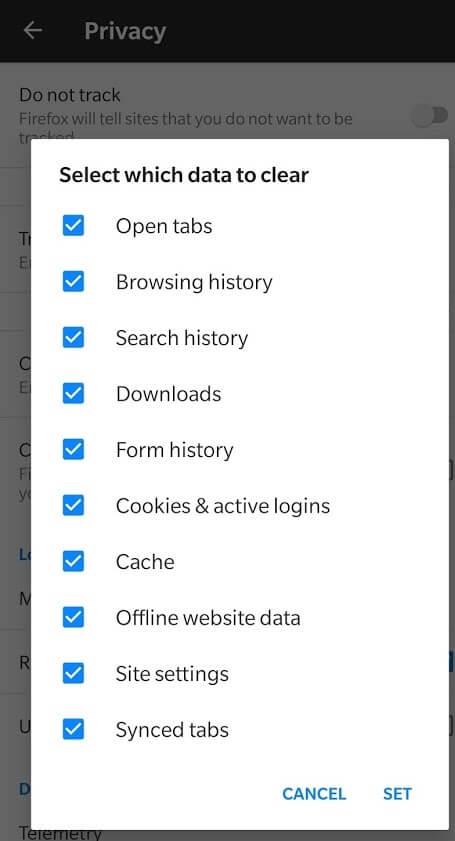
Kembali ke menu utama dan keluar dari aplikasi. Sebaik sahaja anda berhenti, semua data yang anda pilih untuk dipadamkan akan dipadamkan.
3. Membersihkan Sejarah Penyemak Imbas pada Opera
1. Buka Aplikasi Opera.
2. Ketik pada ikon Opera "O" merah yang terletak di bahagian bawah sebelah kanan.
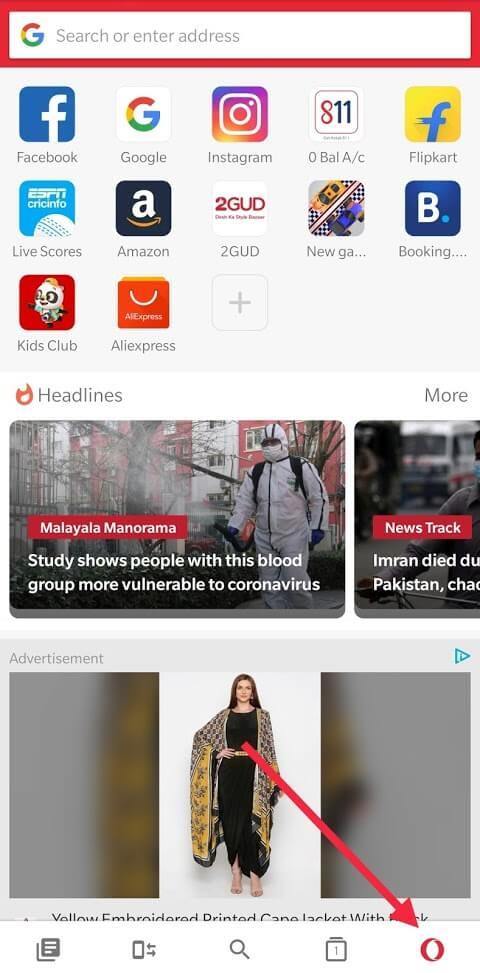
3. Dari menu pop timbul, buka "Tetapan" dengan menekan pada ikon gear.
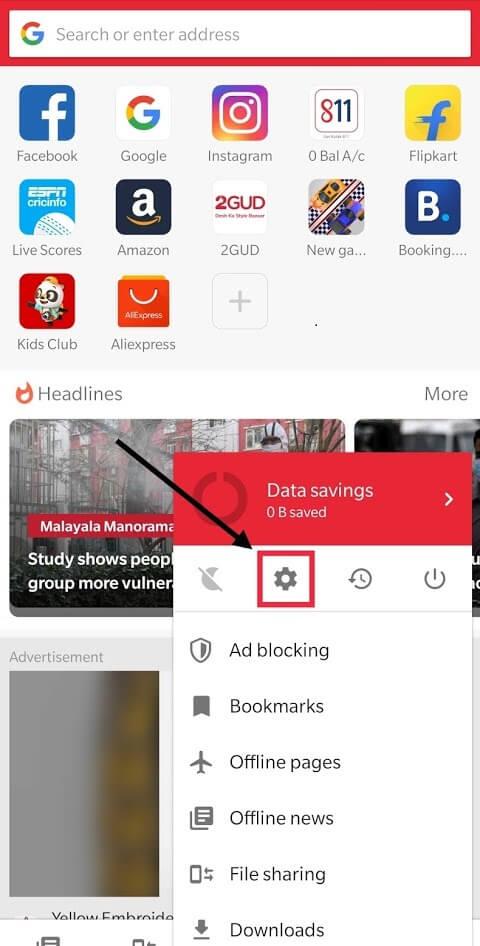
4. Pilih pilihan “Kosongkan data penyemakan imbas…” yang terletak di bahagian Umum.
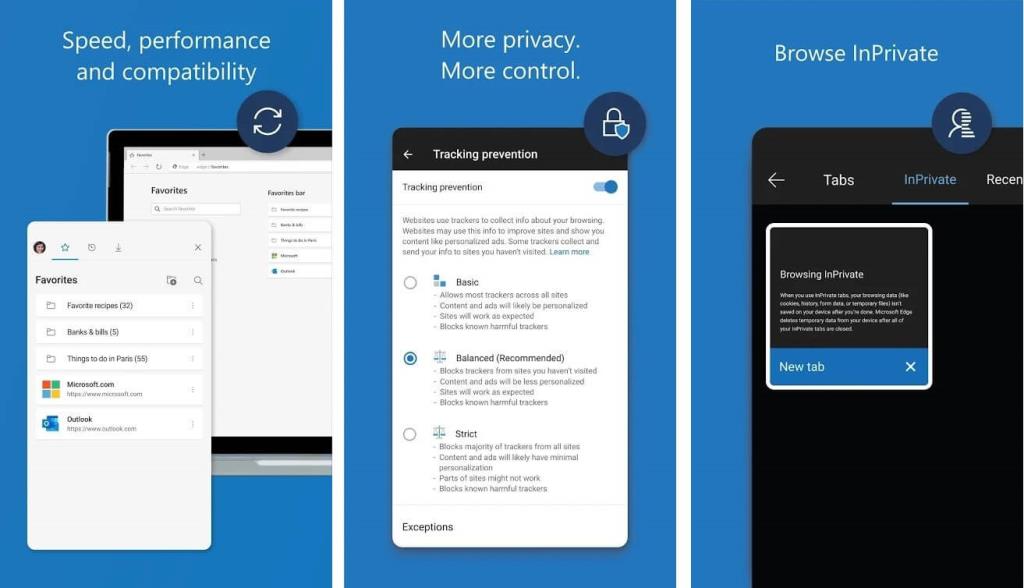
5. Menu Pop timbul yang serupa dengan yang ada di Firefox akan terbuka meminta jenis data untuk dipadamkan. Menu termasuk item seperti kata laluan yang disimpan, sejarah penyemakan imbas dan kuki; semuanya telah dijelaskan sebelum ini. Bergantung pada keperluan dan keperluan anda, buat pilihan anda dan tandakan kotak yang sesuai.
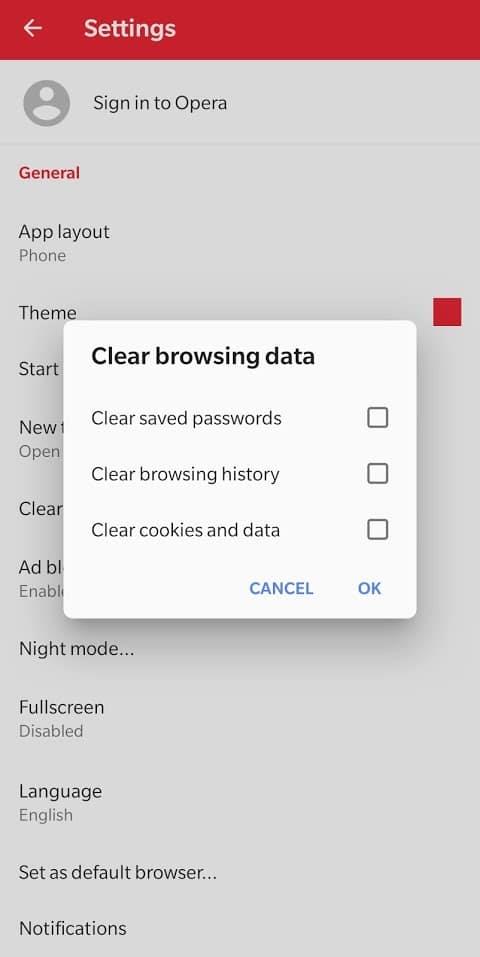
6. Apabila anda telah membuat keputusan anda, tekan "OK" untuk memadam semua data penyemak imbas anda.
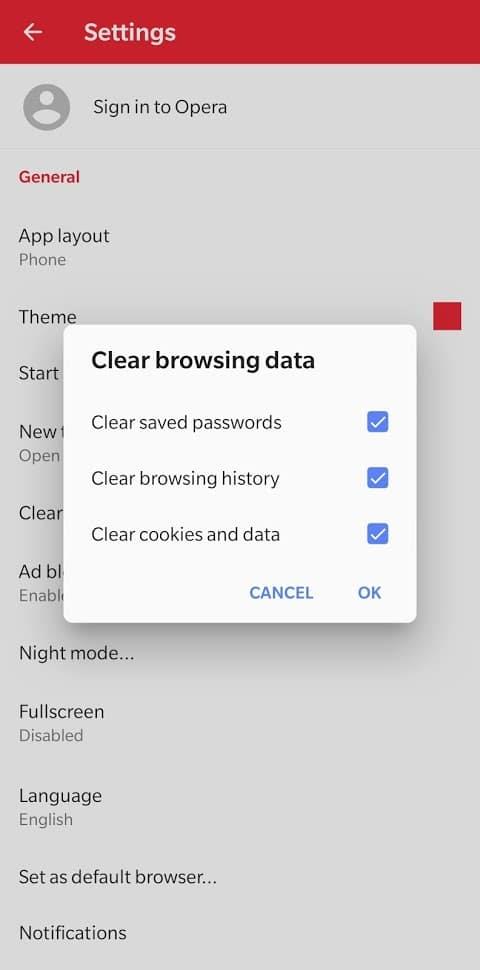
Petua Pro: Gunakan Mod Inkognito atau Penyemakan Imbas Peribadi
Anda perlu membuka penyemak imbas anda dalam mod penyemakan imbas peribadi yang mencipta sesi sementara yang diasingkan daripada sesi utama penyemak imbas dan data pengguna. Di sini, sejarah tidak disimpan dan data yang dikaitkan dengan sesi, contohnya, kuki dan cache dipadamkan apabila sesi tamat.
Selain daripada penggunaan yang lebih popular untuk menyembunyikan kandungan yang tidak diingini (laman web dewasa) daripada sejarah anda, ia juga mempunyai penggunaan yang lebih praktikal (seperti menggunakan sistem yang bukan milik anda). Apabila anda log masuk ke akaun anda daripada sistem orang lain, terdapat kemungkinan anda mungkin menyimpan butiran anda secara tidak sengaja di sana atau jika anda ingin kelihatan seperti pelawat baru di tapak web dan mengelakkan kuki yang mempengaruhi algoritma carian (mengelakkan kuki sangat membantu semasa menempah tiket perjalanan dan hotel).
Membuka mod inkognito ialah proses 2 langkah yang mudah dan sangat membantu dalam jangka masa panjang:
1. Dalam Penyemak Imbas Chrome, ketik pada tiga titik menegak yang terletak di bahagian atas sebelah kanan.
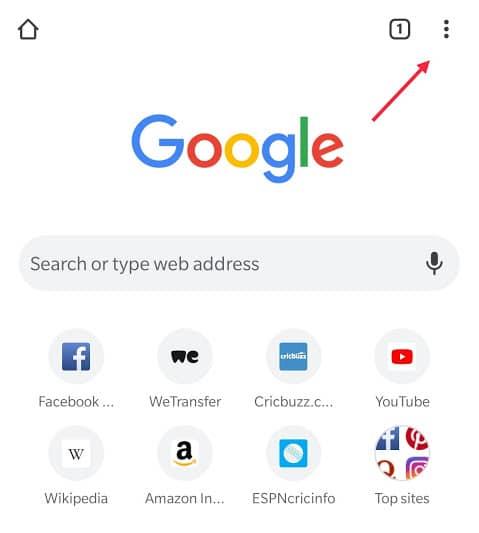
2. Daripada menu lungsur turun, pilih "Tab Inkognito Baharu" .
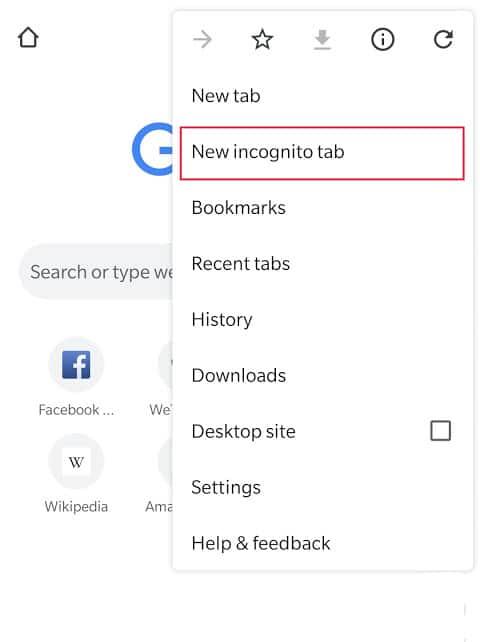
Viola! Kini, semua aktiviti dalam talian anda disembunyikan daripada pandangan mata dan anda boleh bermula semula setiap kali menggunakan Mod Inkognito.
(Perlu dimaklumkan: Aktiviti penyemakan imbas anda tidak sepenuhnya tidak kelihatan dan tertutup dalam mod inkognito kerana ia boleh dijejaki oleh tapak web lain atau Pembekal Perkhidmatan Internet (ISP) mereka tetapi bukan orang biasa yang ingin tahu.)
Disyorkan:
Itu sahaja, harap panduan di atas membantu dan anda dapat memadamkan sejarah penyemak imbas pada peranti Android anda . Tetapi jika anda masih mempunyai sebarang pertanyaan mengenai tutorial ini, sila tanya mereka di bahagian komen.
https://www.youtube.com/watch?v=Pt48wfYtkHE Dokumen Google ialah alat yang sangat baik untuk kerjasama kerana ia membolehkan berbilang orang mengedit dan bekerja pada satu
Walaupun terdapat banyak alat seni digital, Procreate menonjol atas sebab tertentu. Ia direka untuk melukis seni asli menggunakan stylus dan tablet, memberikan anda a
Ada kalanya anda tidak mahu rakan Facebook anda tahu apa yang anda siarkan dalam talian. Mungkin anda menjual sesuatu yang diberikan oleh salah seorang rakan anda
Ingin membuat filem tentang diri anda berdiri di Paris, tetapi anda tidak pernah ke Perancis? Anda boleh melakukannya dalam iMovie dengan mengalih keluar latar belakang dan memasukkan yang baharu
Anda mungkin perasan bahawa saiz teks anda telah berubah dalam mesej Snapchat. Sebabnya, apl itu disesuaikan dengan tetapan telefon anda. Nasib baik, jika
Ketahui cara anda boleh mencari dan memesan tablet Fire terbaharu di Amazons Store dalam panduan ini.
Jika anda ingin mengetahui platform sosial mana yang terbaik untuk pengewangan, nombor pangkalan pengguna TikTok sahaja harus memberitahu anda semua yang anda perlu ketahui.
https://www.youtube.com/watch?v=Y9EoUvRpZ2s Sebaik sahaja anda menjadi Pencipta Snapchat rasmi, anda mendapat butang Langgan di sebelah nama anda. Apa yang anda perlukan
Bitmoji 3D ialah ciri inovatif daripada Snapchat yang membolehkan pengguna mencipta kehadiran digital unik yang mewakili personaliti mereka dan
Semasa pembentangan Slaid Google, anda harus menentukan masa berapa lama anda berada di satu slaid atau memberi khalayak anda peluang untuk terlibat dalam perbincangan atau menjawab sebarang
OnePlus 5 ialah salah satu telefon terbaik pada tahun 2017. Kemudian OnePlus 5T tiba, dan menambah baik padanya dalam beberapa cara yang sederhana tetapi penting, tanpa menambah
Dalam Apl Tunai, anda boleh menghantar wang kepada orang ramai, melabur dalam saham atau saham syarikat, berdagang kripto dan membayar bil anda. Walau bagaimanapun, anda perlu menambah dana pada Tunai anda
Anda boleh menggunakan beberapa kaedah untuk memotong bentuk dalam Adobe Illustrator. Ini kerana banyak objek tidak dicipta dengan cara yang sama. Malangnya,
Jika anda ingin memuat turun video dan menikmati kandungan tanpa iklan di YouTube, anda perlu menjadi pelanggan premium. Di sinilah bot Telegram yang berguna masuk.
Setiap kali anda menghantar e-mel pada Outlook, anda mengharapkan ia dihantar serta-merta. Walau bagaimanapun, seperti platform e-mel lain, Outlook terdedah kepada kerosakan dan
https://www.youtube.com/watch?v=13ei1TYS8uk Chromebook ialah peranti yang cemerlang, jika anda tidak memerlukan komputer riba yang boleh mengendalikan program yang mencabar. Jika anda masuk
Ceritanya ialah pada tahun 1896, apabila adik-beradik Lumière mula-mula menunjukkan kereta api berhenti ke stesen La Ciotat, penonton di pawagam meletus menjadi huru-hara,
Jika anda ingin menjadi pelopor berpendapatan tinggi, anda tidak boleh hanya memuat turun aplikasi dan mula menjana wang dengan segera. Ia tidak semudah membuat penghantaran.
Saya mengalah ibu bapa saya untuk anak anjing semasa saya kecil sehingga mereka mengalah dan menghadiahkan saya seekor untuk Krismas. Nah, sekurang-kurangnya robot. Ia adalah Aibo milik Sony. The
Foto Langsung ialah beberapa saat bunyi dan video yang dirakam sebelum dan selepas imej diambil. Video ini mengambil lebih banyak ruang daripada tangkapan pegun, yang memakan habis


















